Рязкостта е един от най-важните елементи в дигиталната фотография. Когато твоите снимки са остри и ясни, привлекат окото на зрителя и предават професионализъм. В това ръководство ще ти покажа как да остриш снимки ефективно в Adobe Lightroom, за да изглеждат в най-добрата светлина. Нека заедно преминем през различните опции в модул за обработка.
Най-важни заключения
- Остриенето се извършва в модула "Обработка" под точката "Детайли".
- Сумата е най-важният регулатор, който определя силата на остренето.
- Радиус, детайли и маскиране са допълнителни настройки, които влияят на качеството на остренето.
- Регулаторът за детайли е важен за фини структури, докато сумата обработва груби структури.
- Маскирането помага да се прилага остренето целенасочено върху определени области.
Стъпка по стъпка ръководство
Стъпка 1: Достъп до инструмента за остриене
За да остриш твоите снимки в Lightroom, отвори модула за обработка, където са разположени всички инструменти за редактиране на изображения. Отиди на точката "Детайли", за да намериш опции за остриене. Тук можеш да настроиш параметрите за остриене, за да извлечеш най-доброто от твоята снимка.
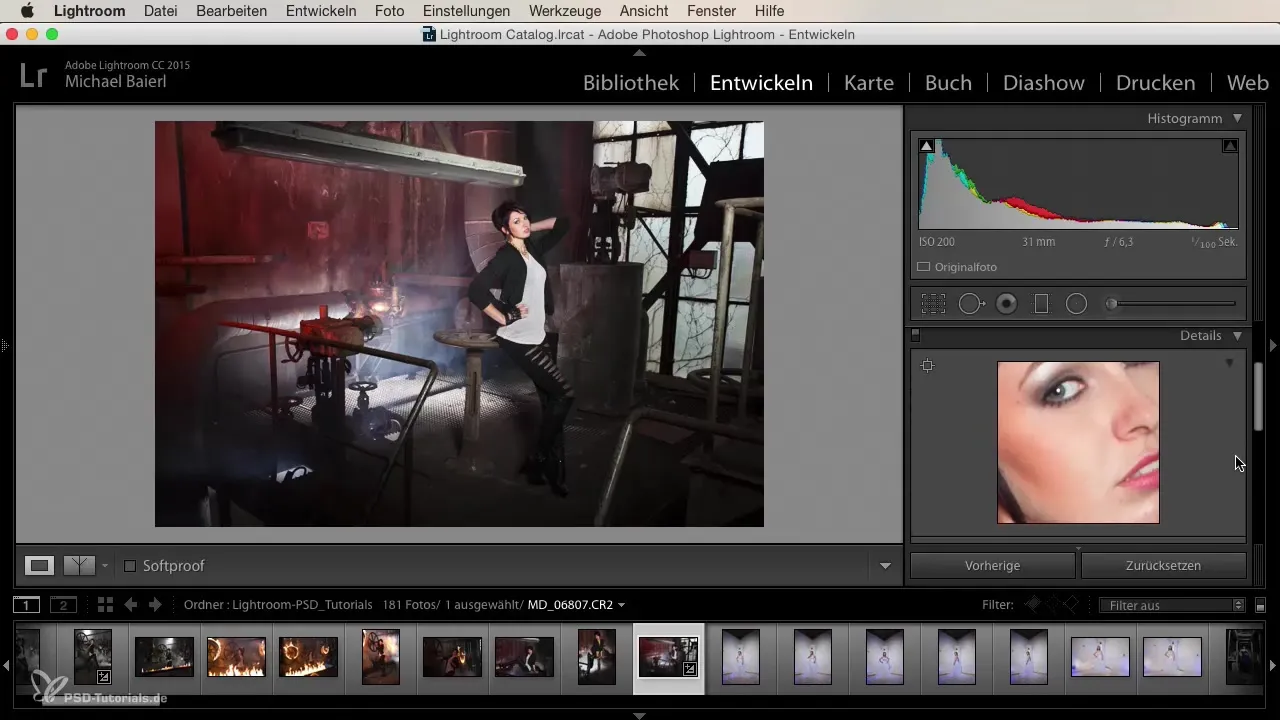
Стъпка 2: Избор на част от снимката
Използвай малкия прозорец за предварителен преглед, който ти предлага 100% изглед на избраната част от снимката. Можеш свободно да преместиш частта от снимката, за да видиш как промените влияят на различни части от изображението. Този прозорец за предварителен преглед е полезен за разпознаване на детайли и нюанси.
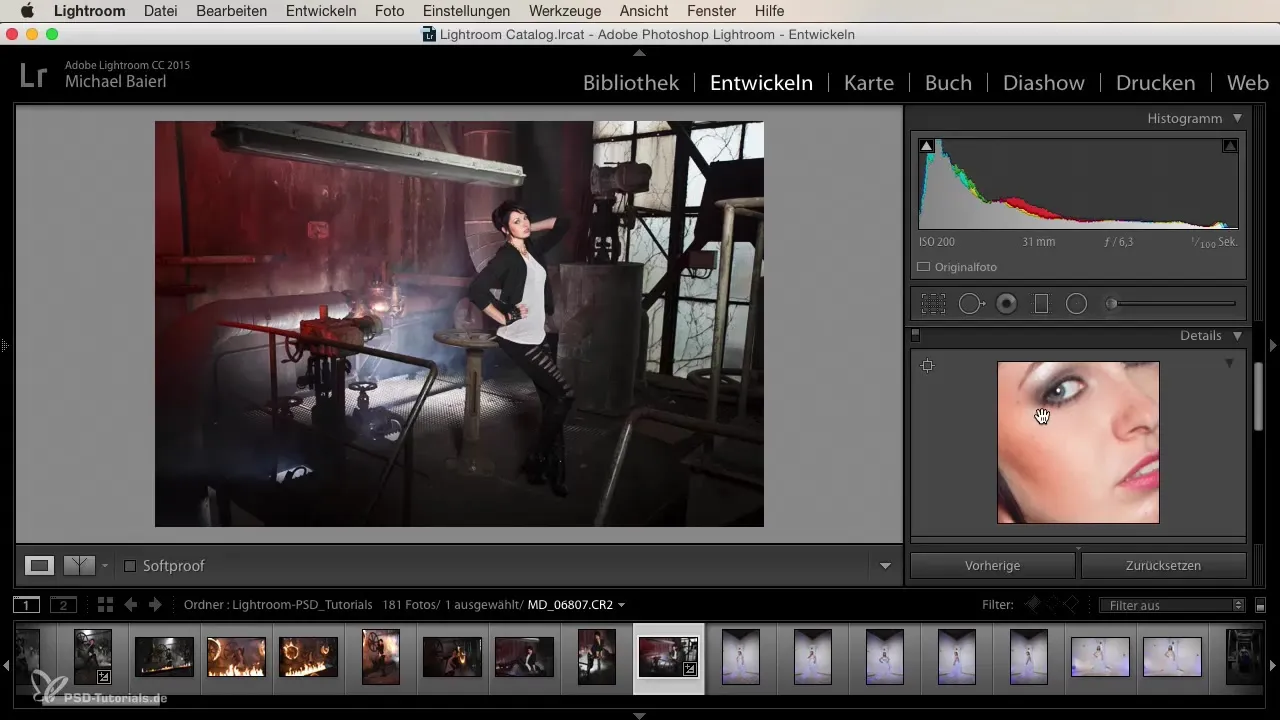
Стъпка 3: Настройка на сумата
Сумата е решаващият регулатор за последващо острене на твоите снимки. Стойност около 50 е добро начало за перфектно фокусирани изображения. Не се колебай да експериментираш с тази стойност – увеличението води до по-силно остриене, но също така до увеличаване на шума, който искаш да избегнеш.
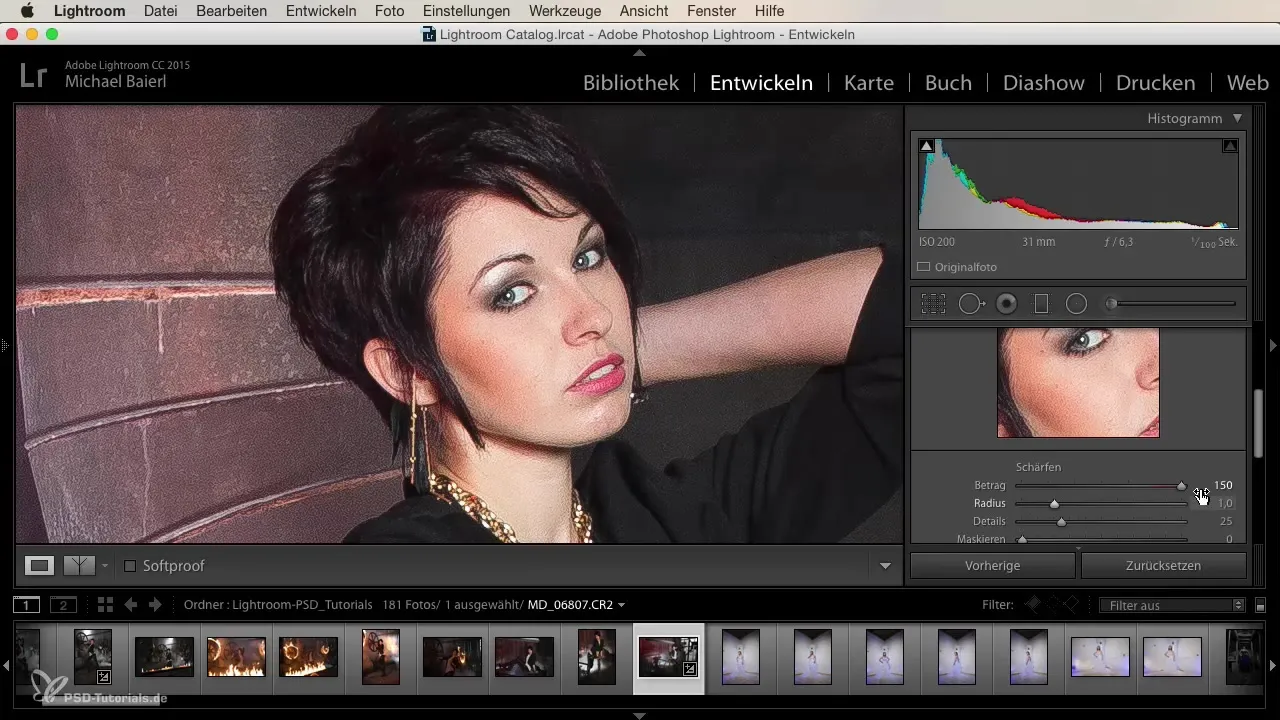
Стъпка 4: Настройка на радиуса
Регулаторът за радиус определя колко силно остренето да се разпространи около всеки един пиксел. При ниска стойност (например 1) остренето се прилага много фино, докато по-висока стойност (например 3) може да даде груби резултати. Започни с умерена стойност от 1,5 и я коригирай в зависимост от изображението и желаните ефекти.
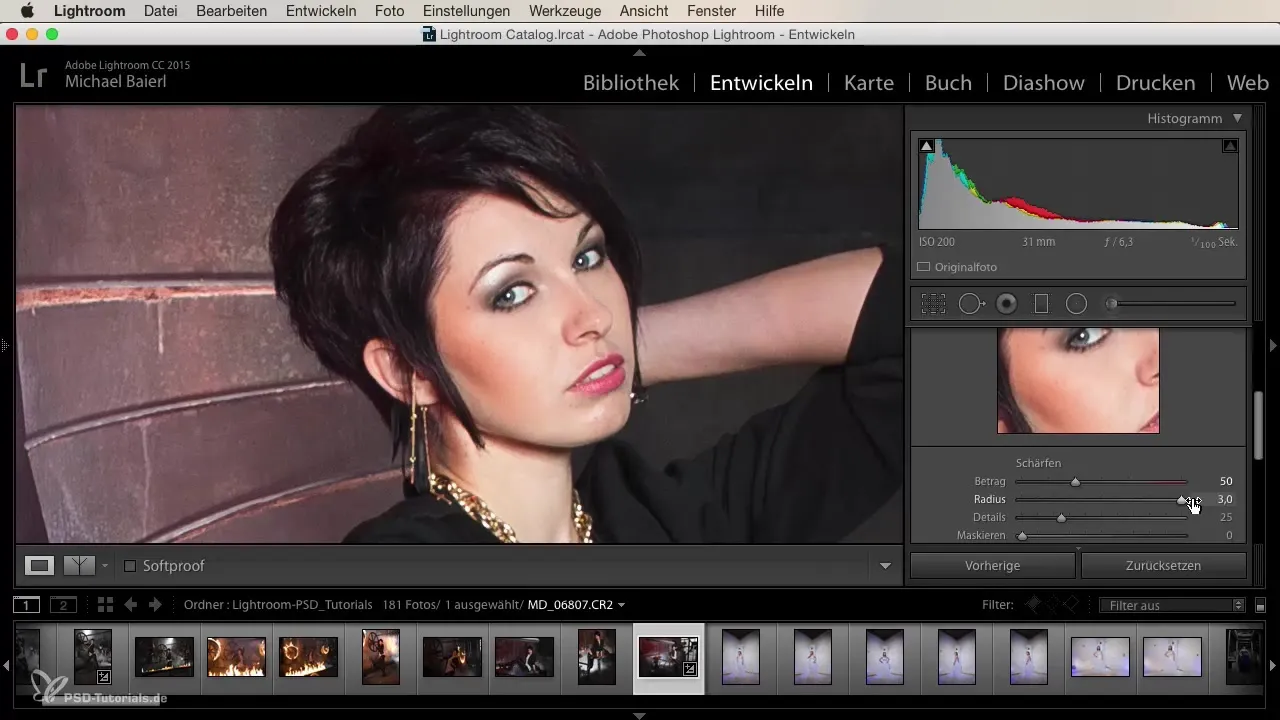
Стъпка 5: Използване на регулатора за детайли
Регулаторът за детайли ти помага да подчертаеш фини структури. Докато настроиш сумата и радиуса, за да направиш големите ефекти на острене видими, регулаторът за детайли гарантира, че малките нюанси на изображението не се загубват. Понякога стойност от 100 може да бъде полезна за специални снимки, докато за други оставаш около 50.
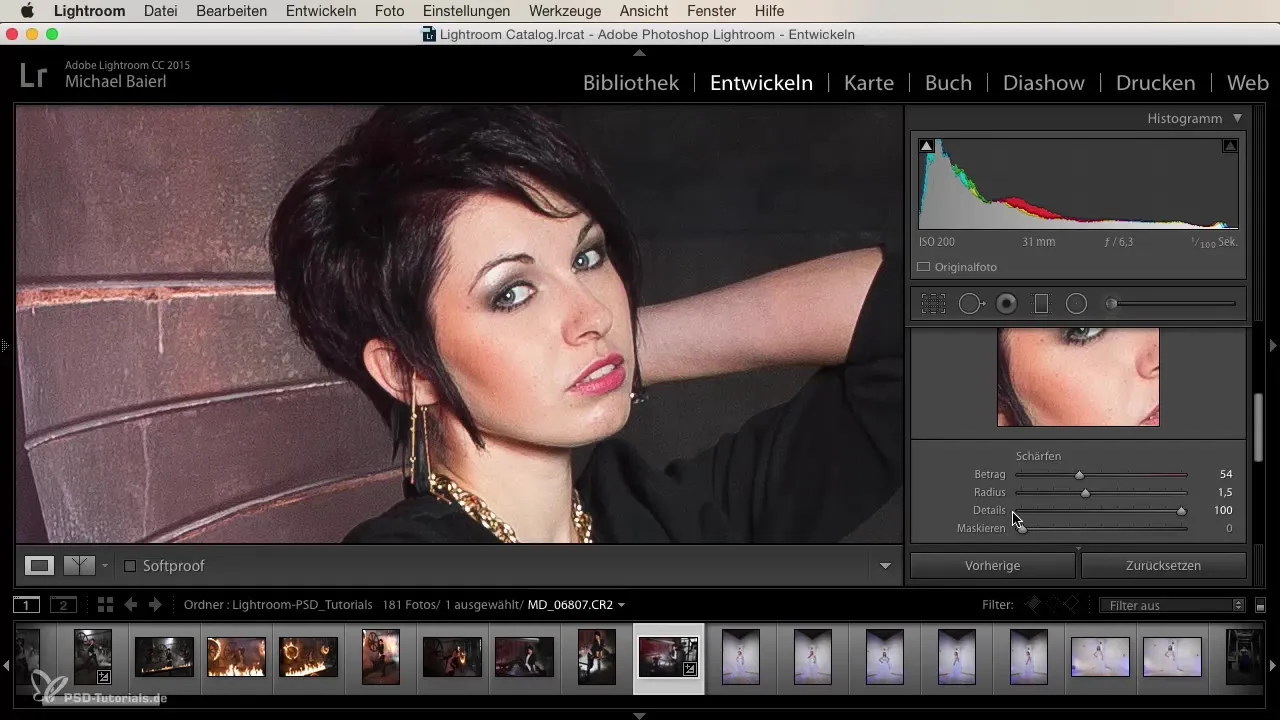
Стъпка 6: Маскиране за целенасоченото остриене
Регулаторът за маскиране ти позволява да прилагаш остренето целенасочено само върху определени области. Когато зададеш тази стойност на нула, остренето се прилага равномерно върху цялото изображение. При увеличаване на стойността можеш да намалиш ефекта на острене върху определени части от изображението. Това е особено полезно, за да не се остри твърде много много гладки области, като небе или фонове.
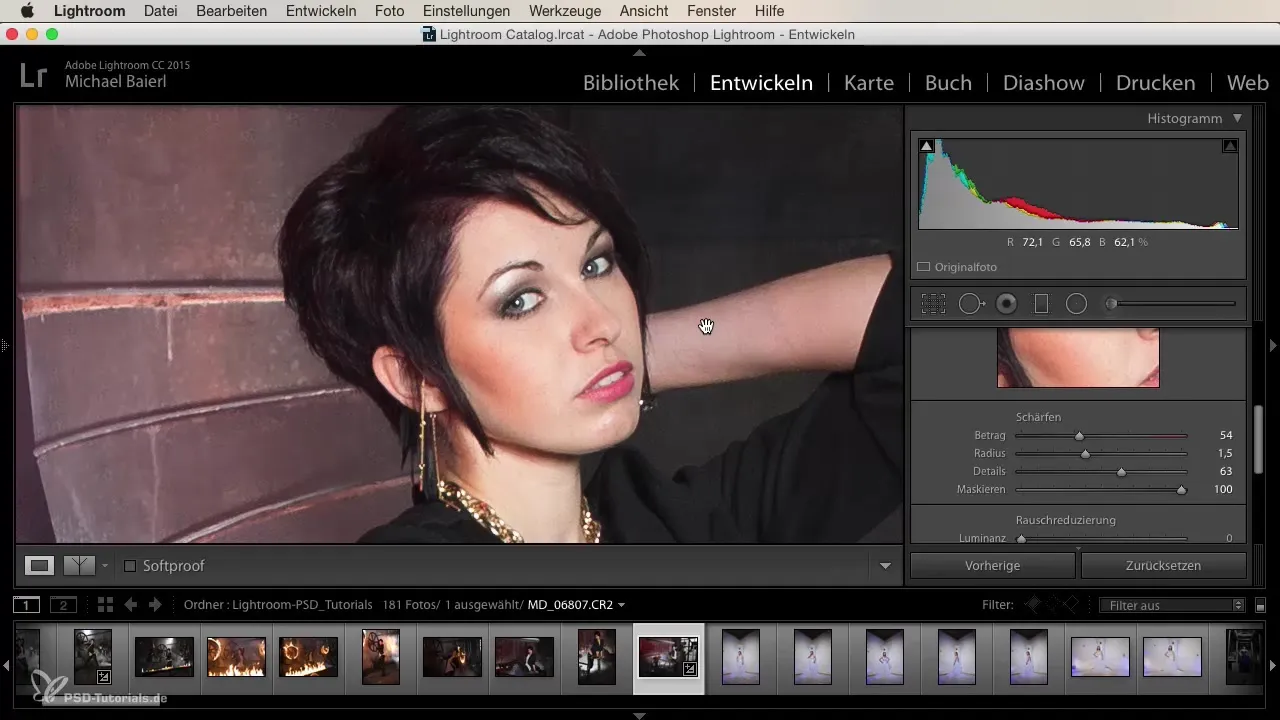
Резюме - Как да остриш картинки правилно в Lightroom
Остриенето в Lightroom е мощен инструмент, който обаче трябва да бъде използван с внимание. Чрез правилната комбинация от сума, радиус, детайли и маскиране можеш да постигнеш впечатляващи резултати, без да повреждаш изображението си. Вместо да поставяш всичко на максимум, често е по-добре да подхождаш по-субтилно.
Често задавани въпроси
Как да остри снимки в Lightroom?Отиди в модула за обработка, избери "Детайли" и настрой регулаторите за сума, радиус, детайли и маскиране.
На какво трябва да обърна внимание при остриенето?Внимавай да поддържаш остротата субтилна, за да избегнеш шумове и артефакти в изображението.
Коя стойност е идеална за сумата?Стойност от 50 често е добро начало, но в зависимост от изображението може да варира.
Какво правят регулаторите радиус и детайли?Радиусът определя колко далеч се прилага остренето около всеки пиксел, докато регулаторът за детайли подчертава фини структури.
Как мога целенасочено да остри определени области на изображението?Използвай регулатора за маскиране, за да ограничиш ефектите на острене до избрани области.


